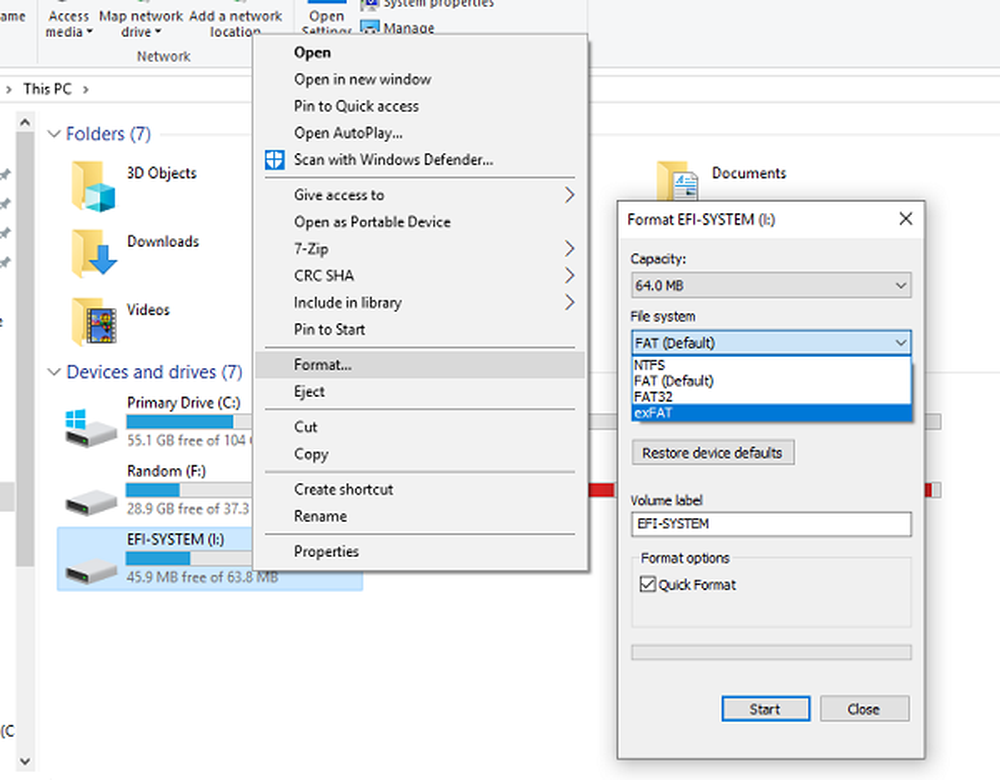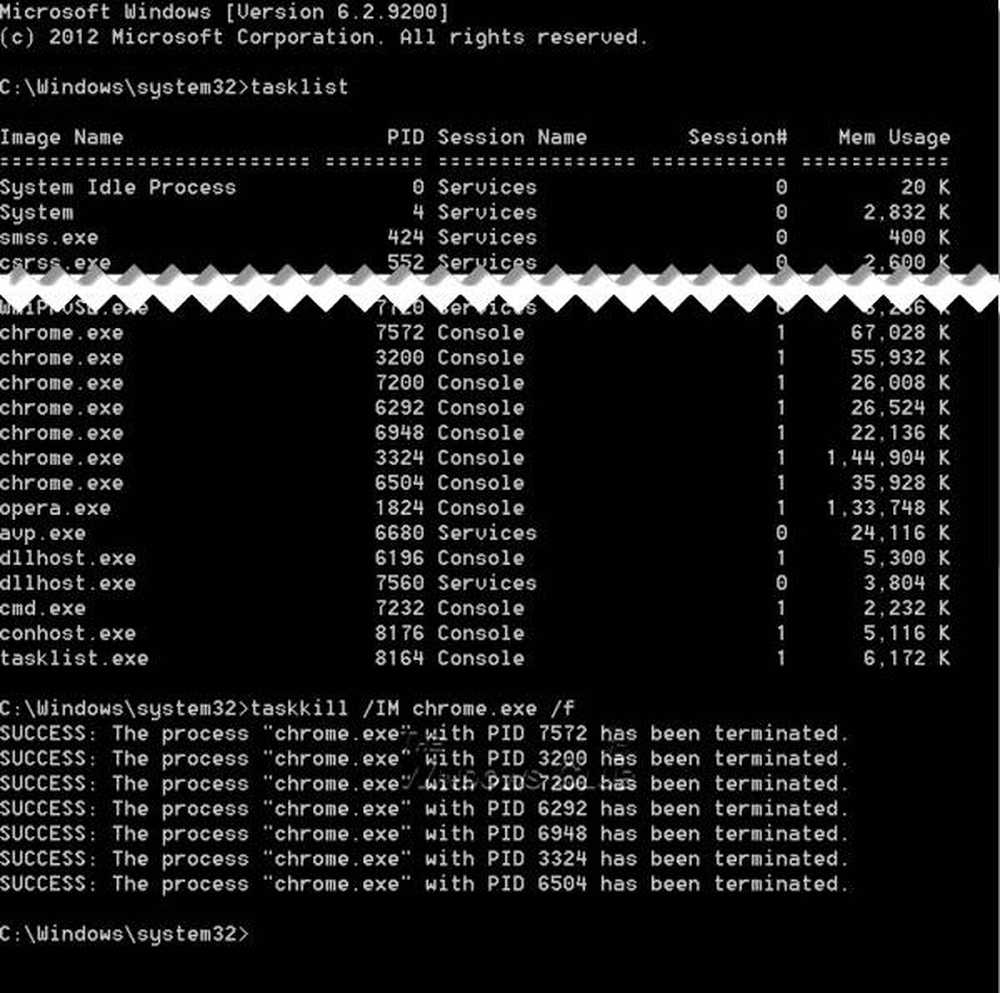Comment forcer la fermeture d'un programme ou d'un jeu toujours plein écran dans Windows 10

Disons que vous avez un programme ou un jeu ouvert dans le mode plein écran toujours au top, où même votre barre des tâches n'est pas visible et l'application se fige et vous vous retrouvez dans une position où vous ne pouvez apparemment rien faire. excepté le redémarrage de votre ordinateur Windows 10. Que pouvez-vous faire?
Forcer un programme plein écran toujours actif

Voici comment vous pouvez forcer la fin d'une application ou d'un jeu toujours en plein écran bloqué ou ne répondant pas. Puisque vous n'avez pas accès à la barre des tâches, vous devrez suivre ces suggestions pour tuer l'application figée..
1] Cliquez d'abord sur l'application figée que vous souhaitez fermer, puis appuyez sur la touche Alt + F4 clés ensemble et laissez-les après la fermeture de l'application. Est-ce que cela aide?
2] presse Ctrl + Maj + Echap lancer le Gestionnaire des tâches.Maintenant, bien que le gestionnaire de tâches s'ouvre, il sera couvert par le programme plein écran toujours visible..
Presse suivante Alt + O ouvrir le Les options menu.
Enfin, appuyez sur Entrer pour sélectionner Toujours au top.
Lorsque vous faites cela, le gestionnaire de tâches aura la préférence de rester au top.
Vous pourrez maintenant l'utiliser pour tuer le processus ou l'application en cliquant avec le bouton droit de la souris sur le processus et en sélectionnant Tâche finale.
Si votre gestionnaire de tâches est configuré pour s’ouvrir dans le Mode compact, presse Plus de détails pour l'ouvrir Mode Détails.
3] Si cela ne fonctionne pas pour vous, vous pouvez utiliser un outil gratuit pour terminer avec force une application ou un jeu en plein écran..
Cet article vous montrera comment forcer la fermeture d'un programme que Task Manager ne peut pas terminer.